Содержание:
Совет 1: Использование тренажеров
Первое, с чего нужно начать обучение скоростной печати на клавиатуре, — хотя бы поверхностное ознакомление с популярными тренажерами. Это могут быть онлайн-сервисы или полноценное программное обеспечение, которое как раз и предназначено для быстрого набора текста. Начальные уроки всегда максимально легкие, а затем задания постепенно усложняются. К сожалению, далеко не все подобные тренажеры объясняют, как держать руки над клавиатурой и какие пальцы использовать для печати, что является огромным минусом.
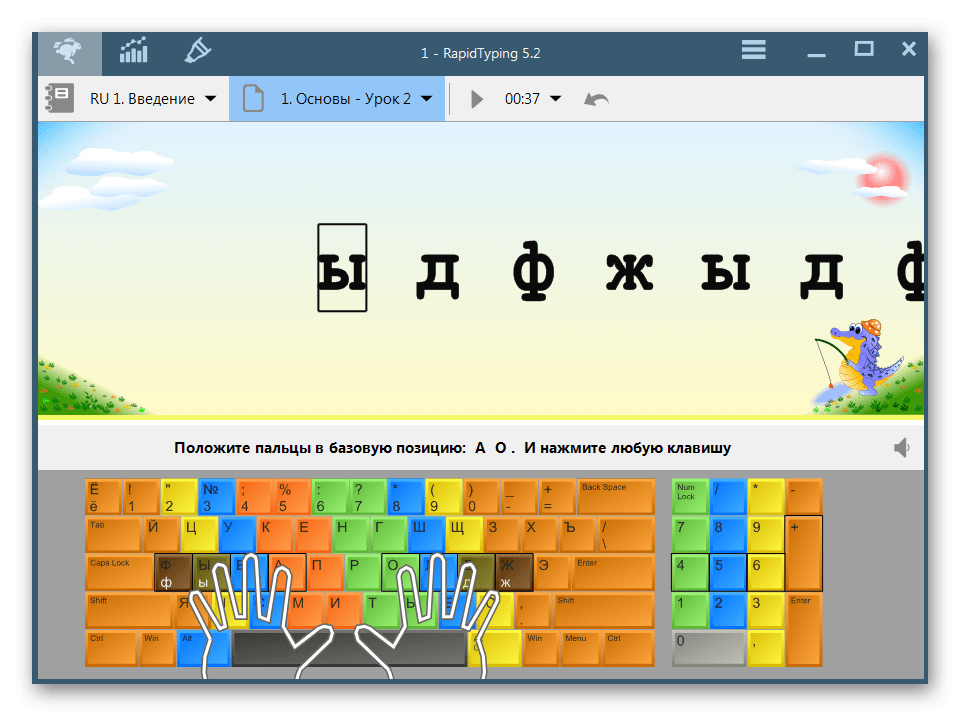
Подобные тренажеры можно использовать на постоянной основе, взяв за цель полностью освоить программу, или же только заходить в начале дня для разминки. В любом случае, лишь правильное прохождение каждого урока позволит повысить скорость набора текста. Некоторые клавиатурные тренажеры сопровождаются уроками, где присутствует огромное количество тематической информации, анимации печати и разные советы, поэтому к выбору ПО или онлайн-сервиса стоит подойти вдумчиво, попрактиковавшись в нескольких из них, чтобы выбрать идеальный вариант. Более детальные сведения о самых известных и полезных решениях вы найдете в материалах по ссылкам ниже.
Подробнее:
Программы для обучения печати на клавиатуре
Онлайн-сервисы для обучения быстрой печати

Совет 2: Применение метода десятипальцевой печати
Если в выбранном клавиатурном тренажере нет соответствующей информации о правильной постановке рук и использовании всех десяти пальцев для набора текста, значит, все нюансы придется осваивать самостоятельно. Главное, на что необходимо обратить внимание, — расположение пальцев над клавишами. Это надо для того, чтобы плавно переходить к печати вслепую. Указательные пальцы каждой руки должны находиться на клавишах «А» и «О», которые на любой модели устройства помечены тактильными горизонтальными полосками. Это сделано специально, чтобы пользователю было легче найти нужный ряд и сразу правильно расположить пальцы. Два больших пальца при этом находятся на краях клавиши Пробел.
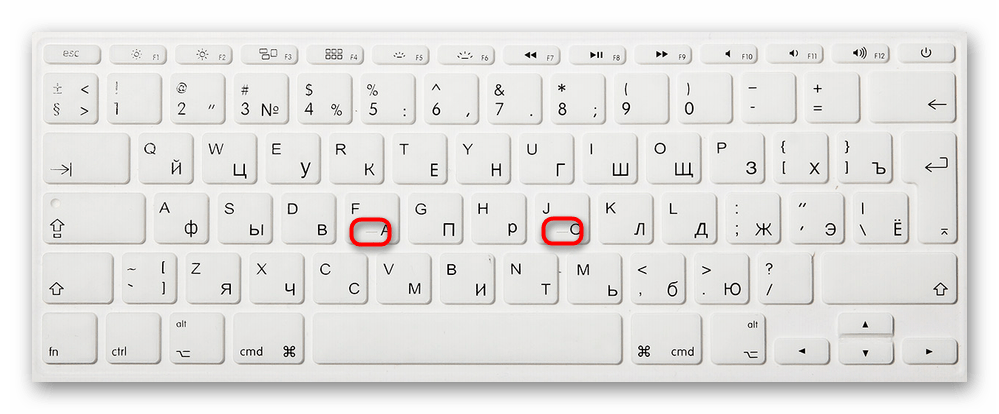
Применение этого метода набора значительно увеличивает скорость печати, но не является обязательным условием, ведь каждый юзер в итоге вырабатывает свою индивидуальную технику. Например, кому-то вовсе не удобно задействовать мизинцы, чтобы дотянуться до клавиши «Й» или «Х», тогда рука может немного смещаться по клавиатуре, но снова возвращаться в исходное положение. Это повышает вероятность опечаток лишь в некоторых случаях, а с практикой их количество сведется к минимуму. Однако стоит пренебречь советом про использование десяти пальцев только если вы изначально уже быстро набираете текст, используя для этого не только указательные пальцы, но и средние, безымянные, а также иногда включая мизинцы.
Совет 3: Печать вслепую
Совет про печать вслепую тесно связан с предыдущим, ведь только правильное расположение пальцев и общее знание клавиатуры поможет справиться с этим заданием. Вам предстоит сразу запомнить информацию, на каких клавишах пальцы находятся в исходном состоянии и куда они перемещаются при наборе текста. Например, базовое положение выглядит так:
| Палец | Левая рука | Большой палец |
|---|---|---|
| Большой | Пробел | Пробел |
| Указательный | А | О |
| Средний | В | Л |
| Безымянный | Ы | Д |
| Мизинец | Ф | Ж |
Эта структура называется ФЫВА ОЛДЖ и является основой во всех курсах по скоростной печати. Перемещение пальцев при наборе текста происходит соответствующим образом, когда смещается только ряд. Если указательный палец левой руки был на А, то в верхнем ряду он будет набирать К, а средний палец с В переместится к У. Поднесите руки к клавиатуре с такой расстановкой, чтобы наглядно увидеть пример. Однако есть буквы, к которым надо тянуться. Если это П или Р, за их печать отвечают указательные пальцы, а к редко используемым Й и Ъ и Х тянутся уже мизинцы.
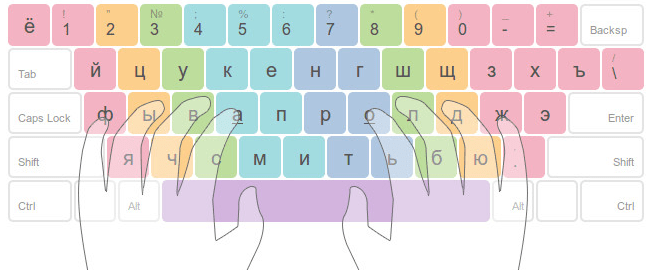
Со временем должно прийти понимание расположения каждого символа, что упростит процедуру слепого набора и поможет повысить ее скорость. При этом нужно проявить упорство и стараться реже смотреть на саму клавиатуру. В этом-то и помогают простые задания, встроенные в тренажеры, ведь сперва вводить придется только буквы из одного ряда, постепенно подключая новые клавиши.
Совет 4: Подбор клавиатуры
К подбору клавиатуры нужно переходить только в той ситуации, когда предыдущие советы были освоены, скорость печати значительно повысилась, но начинает казаться, что пальцы ложатся не так или клавиши сложно пропечатываются. Если вы часто набираете текст по работе или делаете это в других целях, советуем подобрать для себя оптимальную клавиатуру. Ей может быть механическая модель с переключателями, которые создают характерный щелчок при нажатии и тактильную отдачу. Такие клавиатуры можно сравнить с печатными машинками, ведь по звуку и ощущениям они имеют много схожего. Есть модели, в которых переключатели тихие, без отдачи и щелчка, но при этом нажимаются крайне легко. Для выполнения рассматриваемой задачи они не совсем подходят, поскольку повышается риск допущения опечаток, однако некоторым пользователям вводить текст с них удобнее всего.

Не стоит обходить стороной и эргономичные клавиатуры, разделенные на два блока, которые и предназначены специально для печати. Обычно они мембранные, то есть у вас не будет возможности подобрать переключатели под необходимые характеристики, однако удобство повышается как раз за счет самой формы. Однако и нравятся такие модели не всем, поскольку сами по себе противоречивые и требующие привыкания, что получается не всегда. Если у вас есть возможность самостоятельно протестировать разные варианты клавиатур, начиная от дешевых и заканчивая дорогими геймерскими моделями (например, прийти в магазин и понажимать клавиши на витринных экземплярах), мы советуем сделать это, чтобы понять всю разницу. Более детальную информацию по подбору подходящего устройства для ввода текста читайте в отдельном материале на нашем сайте по ссылке ниже.
Подробнее: Как выбрать клавиатуру для компьютера
Совет 5: Тематические игры
После обучения важно не забывать практиковаться. Набор текста в обычных условиях не будет хорошим решением, ведь здесь ничего не мотивирует пользователя ускориться или начать вводить редко используемые буквы, встречающиеся в словах. Лучше всего повышать свои навыки в специальных играх, которых существует огромное количество. В качестве примера приведем онлайн-игру, называющуюся Гонки на клавиатуре. В ней юзеры соревнуются 1х1, набирая одинаковый текст. Кто справится с ним быстрее, дойдя до финиша на своей машине, тот и побеждает в гонке. Эта игра создает такие условия, что человеку приходится выходить из зоны привычной скорости печати, значительно повышая ее. Отличный вариант для ежедневной или периодической практики.
Перейти к онлайн-сервису Гонки на клавиатуре
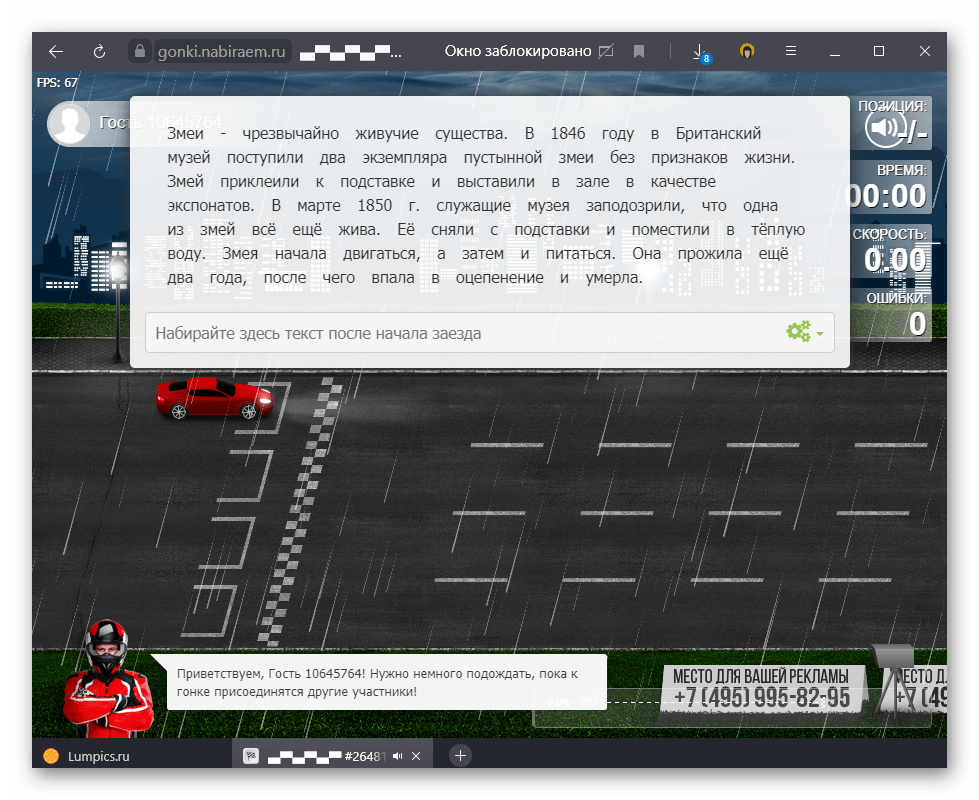
Второй пример — ZType. Смысл игры заключается в том, что вы играете на космическом корабле, навстречу которому движутся метеориты со словами сверху. Вам нужно правильно набирать каждое слово разной сложности, разбивая тем самым камни. С новым уровнем сложность повышается, слова становятся длиннее, что провоцирует пользователя увеличивать скорость печати. Изначально в ZType присутствуют только английские слова, но ничего не мешает найти русифицированную версию или добавить их самостоятельно через встроенную функциональность.
Перейти к онлайн-сервису ZType
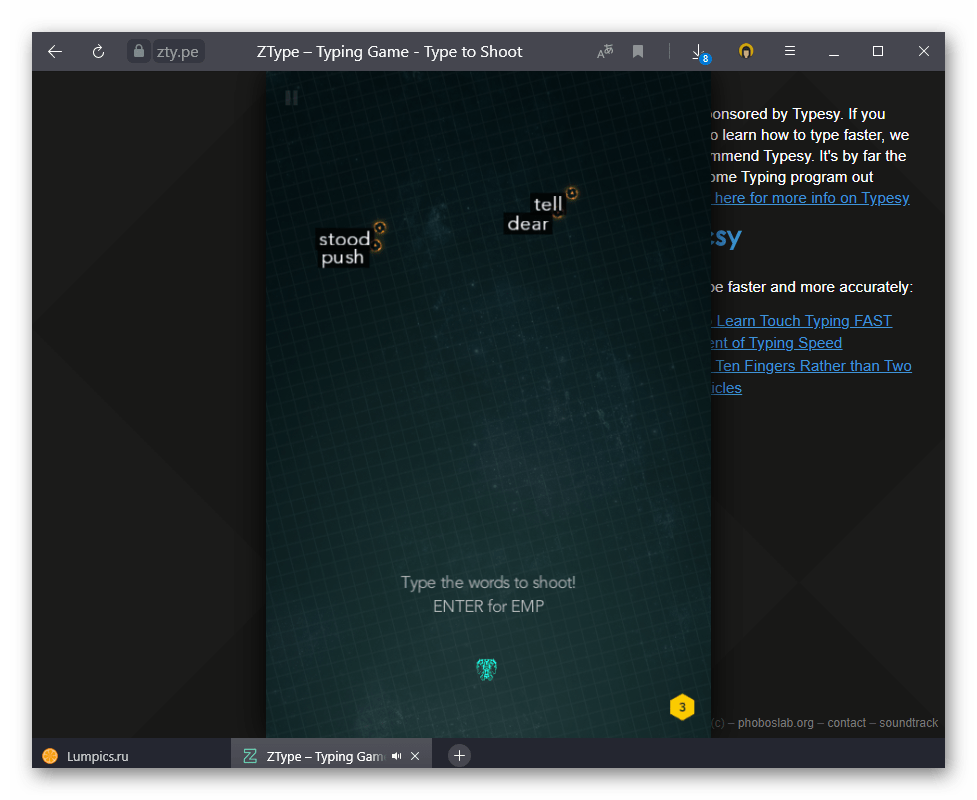
На просторах интернета можно найти огромное количество похожих тематических игр для детей и взрослых, которые ставят человека в новые рамки, положительно влияя на скорость набора. Если вы желаете тренироваться ежедневно, но без помощи скучных уроков, то такие игры будут оптимальным вариантом.
Совет 6: Практика
Во время обычной работы за компьютером тоже не следует забывать о том, что изначально ваша цель — повышение скорости набора символов. Старайтесь всегда держать руки правильно, контролируйте их, поменьше смотрите на клавиатуру и засекайте скорость печати и количество набранных за день символов при помощи специальных программ, если вам хочется следить за своим результатом. Вы можете найти для себя какую-нибудь компьютерную игру, где важную роль играет общение в текстовом чате, или начать переписываться в социальных сетях более активно, избегая голосовых сообщений. Тогда вы невольно начнете замечать, как благодаря создавшимся условиям освоение клавиатуры станет проходить гораздо быстрее. Устанавливайте для себя цели, например, написать такой-то текст за определенное время, чтобы вызвать интерес и бросить себе небольшой вызов, который точно благоприятно отразится на общей скорости набора текста.
 Наш Telegram каналТолько полезная информация
Наш Telegram каналТолько полезная информация
 Проверка совместимости видеокарты с материнской платой
Проверка совместимости видеокарты с материнской платой
 Отключаем процесс «Бездействие системы»
Отключаем процесс «Бездействие системы»
 Исправление ошибки «CPU fan error Press F1» при загрузке компьютера
Исправление ошибки «CPU fan error Press F1» при загрузке компьютера
 Установка и снятие процессорного кулера
Установка и снятие процессорного кулера
 SSD или HDD: выбор лучшего накопителя для ПК и ноутбука
SSD или HDD: выбор лучшего накопителя для ПК и ноутбука
 Что делает процессор в играх
Что делает процессор в играх
 Принцип работы современного компьютерного процессора
Принцип работы современного компьютерного процессора
 Устройство современного процессора компьютера
Устройство современного процессора компьютера
 Обновляем драйвера видеокарты NVIDIA
Обновляем драйвера видеокарты NVIDIA
 Замена жесткого диска на ПК и на ноутбуке
Замена жесткого диска на ПК и на ноутбуке
 Как самостоятельно разобрать жесткий диск
Как самостоятельно разобрать жесткий диск
 Увеличиваем память встроенной графики
Увеличиваем память встроенной графики
 Поиск и устранение неисправностей видеокарты
Поиск и устранение неисправностей видеокарты
 Как сделать внешний накопитель из жесткого диска
Как сделать внешний накопитель из жесткого диска
 Способы удаления разделов жесткого диска
Способы удаления разделов жесткого диска
 Проверяем совместимость оперативной памяти и материнской платы
Проверяем совместимость оперативной памяти и материнской платы
 Запуск блока питания без материнской платы
Запуск блока питания без материнской платы
 Замена материнской платы
Замена материнской платы
 Определяем количество ядер в процессоре
Определяем количество ядер в процессоре
 Подбираем материнскую плату к процессору
Подбираем материнскую плату к процессору lumpics.ru
lumpics.ru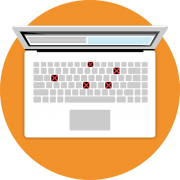




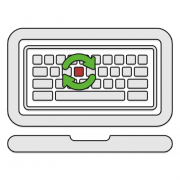

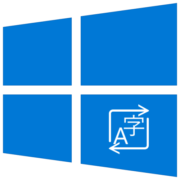

спасибо за статью — расширяет жизненный опыт.